Canon S2 IS: 2 Нажмите кнопку видеосъемки.
2 Нажмите кнопку видеосъемки.: Canon S2 IS

2 Нажмите кнопку видеосъемки.
Камера подает один звуковой сигнал, и начинается
съемка. Одновременно записывается звук.
z При повторном нажатии кнопки видеосъемки
камера подает два звуковых сигнала и съемка
останавливается.
z Во время видеосъемки мигает световой
индикатор; при завершении съемки индикатор
выключается. Если в меню съемки для пункта
[Индик. съемки] задано значение [Выкл.],
индикатор не мигает (стр. 77).
z Максимальный объем записи составляет 1 Гбайт.
Эти значения зависят от типа карты памяти и ее
емкости.
Когда время съемки достигает 1 ч, на карте памяти заканчивается свободное место
или размер файла приближается к 1 Гбайту, оставшееся время съемки, отображае-
мое в левом нижнем углу ЖК-монитора (или видоискателя), мигает красным цветом
и съемка автоматически останавливается приблизительно через 10 с.
z Время съемки и максимальный объем записываемых данных могут зависеть от
условий эксплуатации камеры и характеристик карты памяти. Когда во внутренней
памяти камеры остается мало места, с правой стороны ЖК-монитора (или видо-
искателя) появляется предупреждение о заполнении буфера
(стр. 29)
, означающее,
что съемка скоро автоматически остановится независимо от оставшегося времени
съемки и объема записанных данных.
Если предупреждение о заполнении буфера появляется часто, попробуйте
предпринять следующие меры.
- Перед съемкой отформатируйте карту памяти (стр. 20).
- Установите разрешение или (320 ¯ 240) или частоту кадров
или (15 кадров/с).
- Используйте карту памяти с высокой скоростью записи (например,
SDC-512MSH).
-
z Во время съемки может неправильно отображаться время записи или
съемка может неожиданно останавливаться при использовании карт
памяти следующих типов:
- карт с низкой скоростью записи;
- карт, отформатированных в другой камере или в компьютере;
- карт, на которые многократно записывались и стирались изображения.
Продолжение на следующей странице
64
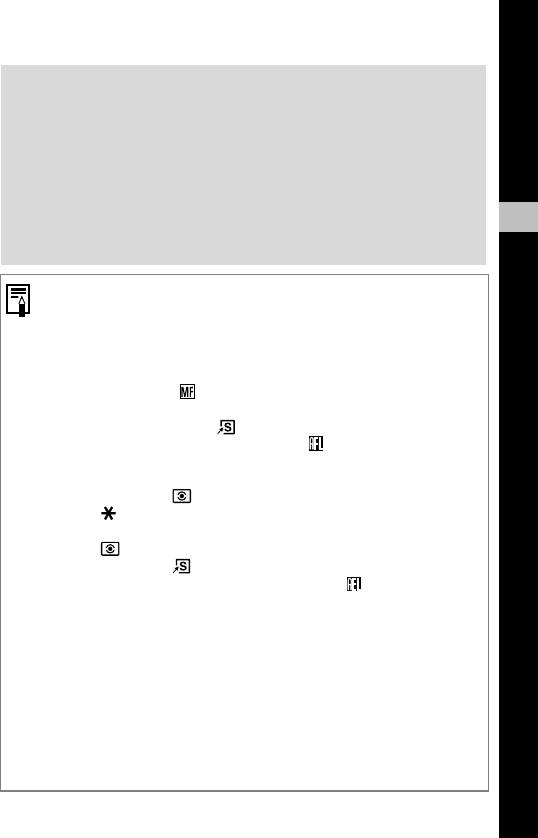
z Хотя во время съемки длительность записи может отображаться неправильно,
видеофильм записывается на карту памяти правильно. Время записи будет
отображаться правильно, если отформатировать карту памяти в этой камере
(кроме карт памяти с низкой скоростью записи).
z Для съемки видеофильмов рекомендуется использовать карты памяти,
отформатированные в этой камере (стр. 20). Карту, входящую в комплект
поставки камеры, можно не форматировать.
z Не прикасайтесь к микрофону при съемке.
5
z Мигающий после завершения съемки индикатор означает, что идет запись
видеофильма на карту памяти. Пока мигание не прекратится, дальнейшая
Удобные функции съемки
съемка невозможна.
Установки, которые можно изменить в этом режиме, см. на стр. 184.
Разрешение/частота кадров (стр. 38).
Во время съемки видеофильма возможно выполнение следующих операций.
- Зуммирование, цифровое зуммирование.
- Фиксация фокусировки: при нажатии кнопки MF производится фиксация
фокусировки с текущими установками. На ЖК-мониторе (или в видоискателе)
отображается символ . Фиксацию фокусировки можно отменить, еще раз
нажав кнопку MF. Если эта операция зарегистрирована для кнопки быстрого
вызова, при нажатии кнопки выполняется автофокусировка, и фокуси-
ровка снова фиксируется (появляется символ ).
- Ручная фокусировка (стр. 111).
- Фиксация экспозиции, сдвиг экспозиции: для включения фиксации автоэкспози-
ции нажмите кнопку . На ЖК-мониторе (или в видоискателе) отображается
символ
и
шкала сдвига экспозиции, после чего можно изменять экспозицию
кнопками W и X. Фиксацию экспозиции можно отменить, еще раз нажав
кнопку . Если эта операция зарегистрирована для кнопки быстрого вызова,
при нажатии кнопки выполняется автоматическая настройка экспозиции,
и экспозиция снова фиксируется (появляется символ ). Однако эта функция
не работает, если отображается шкала сдвига экспозиции.
*
- Стабилизатор изображения
(стр. 35).
- Съемка фотографий (стр. 66).
* Операция возможна только путем регистрации кнопки быстрого вызова (стр. 82).
Звук записывается в стереофоническом режиме.
В режиме видеофильма звук срабатывания затвора отсутствует.
Для воспроизведения видеофильма на компьютере (AVI/Motion JPEG) требуется
программа QuickTime версии не ниже 3.0. (Программа QuickTime для Windows
находится на прилагаемом компакт-диске Digital Camera Solution Disk.) Для
компьютеров Macintosh эта программа входит в стандартную поставку опера-
ционной системы Mac OS X или более новой версии.
65
Оглавление
- 1 Убедитесь, что питание камеры
- 1 Сдвиньте крышку гнезда карты памяти
- 2 Установите карту памяти.
- 1 Включите питание ( стр. 23). 2 Нажмите кнопку MENU и кнопкой X на
- 4 Кнопкой W или X на многофункцио-
- 1 Удерживая нажатой кнопку фикса-
- 1 Включите камеру
- 2 Кнопкой S или T на многофункциональном селекторном пере-
- 2 Кнопкой S или T на многофункцио-
- 3 Если требуется использовать ЖК-монитор, откройте его (стр. 77). 4 Направьте камеру на объект. 5 С помощью зуммирования добейтесь
- 6 Для осуществления фокусировки
- 1 В меню [ (Меню съемки)] выберите пункт [Режим IS] и нажмите
- 2 Нажмите кнопку MENU.
- 1 Выберите в меню [ (Меню съемки)] пункт [Просмотр снимка],
- 1 Нажмите кнопку FUNC.
- 1 Поднимите вспышку вручную
- 1 Выберите пункт [Красн.глаз] в меню
- 1 Выберите пункт [Замедл. синхр.]
- 1 Для переключения камеры в режим
- 2 Нажмите кнопку SET.
- 3 Нажмите рычаг зуммирования в направлении .
- 1 В режиме воспроизведения одиночного
- 1 Кнопкой W или X выберите изобра-
- 1 В меню [ (Меню показа)] выберите пункт [Стереть все] и нажмите
- 1 Поверните диск установки режима в
- 1 Поверните диск установки режима
- 4 Скомпонуйте и снимите второй кадр
- 1 Для включения режима «Макро»
- 1 Нажимайте кнопку , пока
- 1 Нажмите кнопку .
- 1 В меню [ (Меню съемки)] выберите
- 1 Поверните диск установки режима в любой режим съемки,
- 1 Нажимая кнопку , установите
- 1 Выберите пункт [Непрер. съемка]
- 2 Нажмите кнопку видеосъемки.
- 1 Во время съемки произведите фокусировку, наполовину нажав
- 1 Нажмите кнопку FUNC.
- 1 В меню [ (Настройка)] выберите
- 5 Дважды нажмите кнопку MENU.
- 4 Кнопкой W или X выберите изображение в месте удаления, кнопкой
- 6 Кнопкой W или X выберите [Перезаписать] или [Новый файл],
- 1 Для включения камеры поверните рычаг установки режима
- 1 Выберите пункт [Уст.кнопку доступа]
- 1 Убедитесь, что камера находится в режиме съемки.
- 1 Нажмите кнопку .
- 1 Для выбора способа замера экспозиции нажимайте кнопку .
- 3 Кнопкой W или X выберите [Центр] или
- 2 Наведите камеру на лист белой бумаги,
- 1 Выберите * (Число ISO) в меню FUNC.,
- 1 Выберите пункт * (Эффекты откл.) в
- 1 Нажмите кнопку FUNC., выберите пункт (Мои цвета)* кнопкой
- 1 В меню [ (Меню съемки)] выберите
- 1 Поверните диск установки режима в положение (Мои цвета),
- 1 Поверните диск установки режима в положение (Мои цвета),
- 1 Поверните диск установки режима в положение (Мои цвета),
- 1 В меню FUNC. выберите пункт
- 1 Выберите * (ВКТ откл.) в меню FUNC.,
- 1 Наведите рамку автофокусировки или рамку точечного замера
- 1 Поднимите вспышку и выведите на ЖК-монитор (или в видоискатель)
- 3 Наполовину нажав кнопку спуска затвора, нажмите кнопку .
- 2 Настройте компенсацию кнопкой W или X.
- 1 В меню [ (Меню съемки)] выберите
- 1 В меню [ (Меню съемки)] выберите пункт
- 1 Наведите рамку автофокусировки на ЖК-мониторе или в видо-
- 2 Нажмите наполовину кнопку спуска затвора для фиксации
- 1 Удерживая нажатой кнопку MF, нажмите
- 2 Произведите съемку, полностью нажав кнопку спуска затвора.
- 1 Поверните диск установки режима в положение , , ,
- 1 В меню [ (Меню показа)] выберите
- 1 Во время воспроизведения изображений нажмите кнопку .
- 1 В меню [ (Меню показа)] выберите пункт [Диктофон] и нажмите
- 1 В меню [ (Меню показа)] выберите пункт [Диктофон] и нажмите
- 1 В меню [ (Меню показа)] выберите
- 4 После завершения слайд-шоу нажмите кнопку MENU.
- 5 Нажмите кнопку MENU.
- 3 Кнопкой S или T выберите пункт
- 2 Кнопкой W или X выберите
- 1 В меню [ (Настройка)] выберите пункт
- 2 Кнопкой W или X выберите [Вкл.], затем нажмите кнопку MENU.
- 1 В меню [ (Настройка)] выберите
- 1 Нажмите кнопку MENU, затем дважды
- 1 Поверните рычаг установки режима в положение
- 5 Кнопкой W или X выберите [OK] и нажмите кнопку SET.
- 1 Установите драйвер и прилагаемое программное обеспечение
- 3 В диалоговом окне событий на экране
- 1 Установите драйвер и прилагаемое программное обеспечение
- 3 Выполните шаг 2 на стр. 133.
- 1 Убедитесь, что на ЖК-мониторе камеры
- 2 Кнопкой
- 1 Подсоедините прилагаемый кабель интерфейса к USB-порту
- 2 Подсоедините стереофонический
- 1 В меню [ (Меню показа)] выберите
- 3 Выберите изображения для печати.
- 1 В меню [ (Меню показа)] выберите
- 4 Нажмите кнопку MENU.
- 2 Кнопкой
- 4 Нажмите кнопку MENU.
- 1 Убедитесь, что камера выключена.
- 1 Выберите пункт [Конвертер] в меню [ (Меню съемки)]. 2 Кнопкой W или X выберите установленный конвертор. 3 Нажмите кнопку MENU.
- 1 Подсоедините кабель
- 1 Выключите питание и сдвиньте






